Ouderlijk toezicht inschakelen op Roblox 13+ accounts
Stap
1
Log in op Roblox in een webbrowser

Ga naar https://www.roblox.com/login, voer de gebruikersnaam en het wachtwoord van het account in en klik op Aanmelden.
Stap
2
Klik op het tandwielpictogram
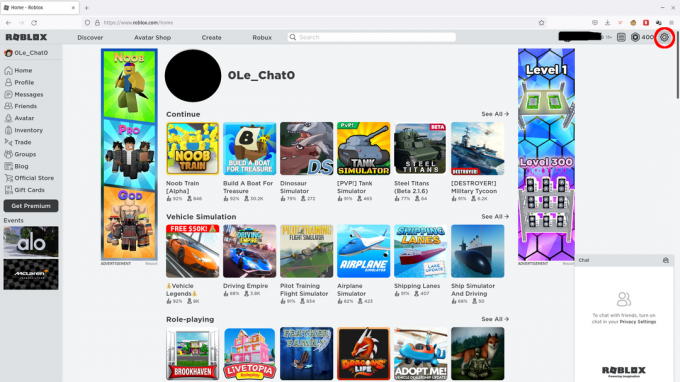
Klik op het tandwielpictogram rechtsboven in het scherm.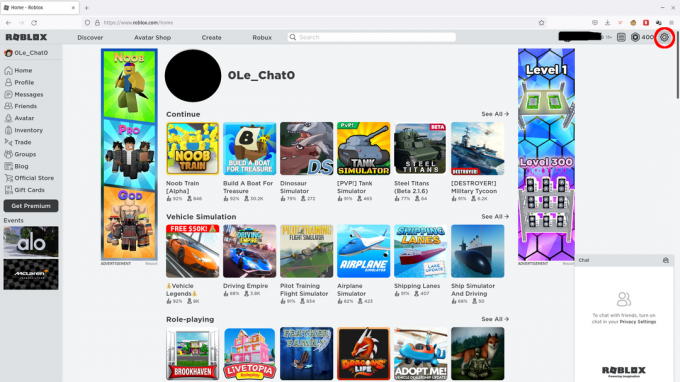
Stap
3
Klik op Instellingen

Klik op de optie Instellingen in het menu dat verschijnt en de pagina Accountinfo wordt geopend. Je kunt ook rechtstreeks naar de instellingen van Roblox gaan op https://www.roblox.com/my/account#!/info als u al bent aangemeld.
Stap
4
Controleer de verjaardagsinvoer

Controleer de geboortedatum die aan het account is gekoppeld. Als de geboortedatum die van een jonger dan 13 jaar is, worden hun accountinstellingen automatisch vergrendeld voor de veiligste opties en kunnen ze pas worden gewijzigd als ze ouder worden. Als het is ingesteld op de geboortedatum van een volwassene, zoals de mijne, moet je de privacy- en ouderlijke instellingen handmatig configureren.
Stap
5
Optioneel: de geboortedatum wijzigen

Als u de geboortedatum wilt wijzigen, gebruikt u de vervolgkeuzelijsten om de juiste maand, datum en jaar voor uw gebruiker in te voeren en klikt u vervolgens op Opslaan. U kunt de geboortedatum van een volwassene altijd wijzigen in die van een kind, maar als u dat doet, is het
kan niet worden teruggezet of toegang krijgen tot leeftijdsgebonden inhoud of functies totdat het kind ouder wordt.
Stap
6
Controleer sociale netwerken

Scrol naar de onderkant van de pagina en kijk of er momenteel sociale netwerken zijn gekoppeld. 13+ accounts kunnen sociale netwerken toevoegen en zichtbaar maken. Ik raad echter iedereen aan, behalve streamers en ontwikkelaars met een PR- of devlog-account, hun socials volledig onzichtbaar te houden.
Stap
7
Zichtbaarheid van sociale netwerken uitschakelen

Klik onder aan het gedeelte Sociale netwerken op de vervolgkeuzelijst gemarkeerd met "Zichtbaar voor" en selecteer "Niemand".
Stap
8
Klik op Opslaan
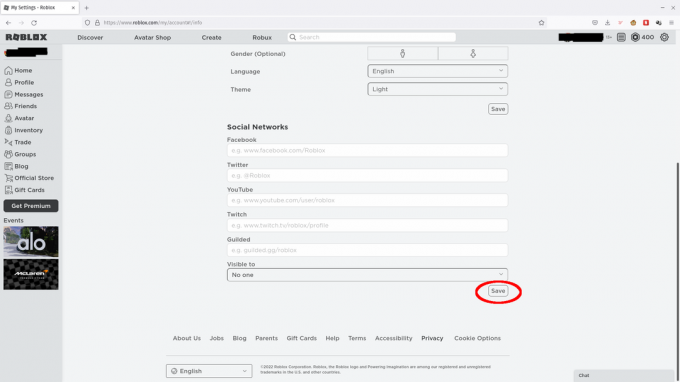
Klik op de knop Opslaan. Een pop-up laat u weten dat uw keuze succesvol is opgeslagen.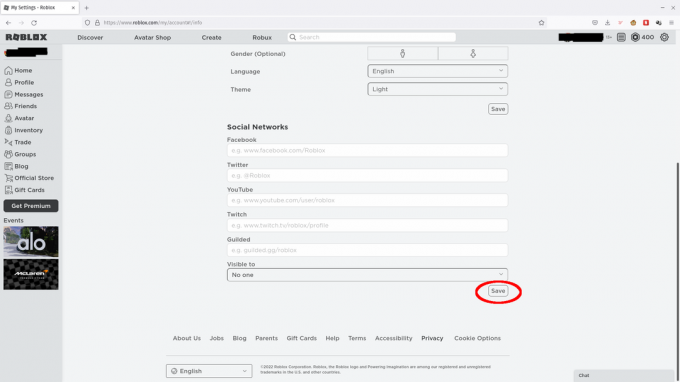
Stap
9
Selecteer Privacy
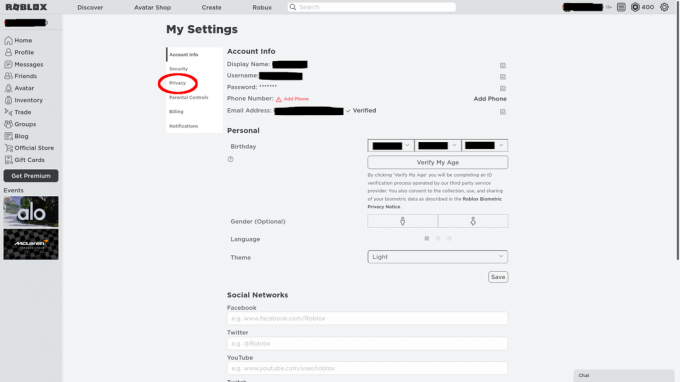
Blader terug op de pagina en selecteer het tabblad Privacy aan de linkerkant van de instellingenpagina, of ga naar https://www.roblox.com/my/account#!/privacy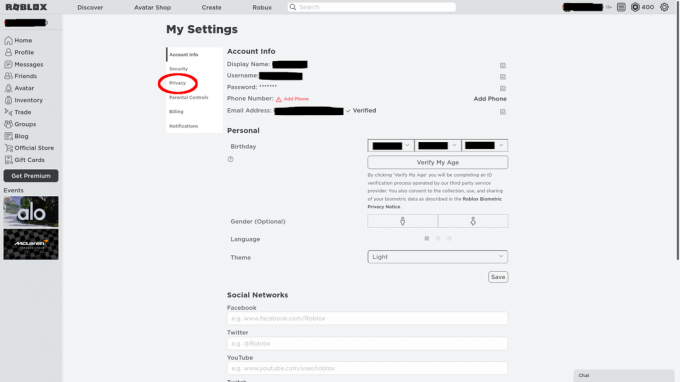
Stap
10

Hier kunt u zien wie berichten mag verzenden en met uw account mag communiceren. Ik ga je aanmoedigen om het chat- en berichtensysteem van Roblox volledig uit te schakelen, wat geschikt is als je een jonger kind hebt dat je account gebruikt. Houd er rekening mee dat als de leeftijd van uw account ouder is dan 13 jaar, u de inhoudfiltering momenteel niet kunt instellen op de modus onder de 13 wanneer chatten is ingeschakeld.
Stap
11

Klik op het vervolgkeuzemenu onder Contactinstellingen en selecteer "Uit". Dit wordt automatisch opgeslagen, met een groene balk "Succesvol opgeslagen" bovenaan de pagina om u hiervan op de hoogte te stellen.
Stap
12
Privéservertoegang uitschakelen
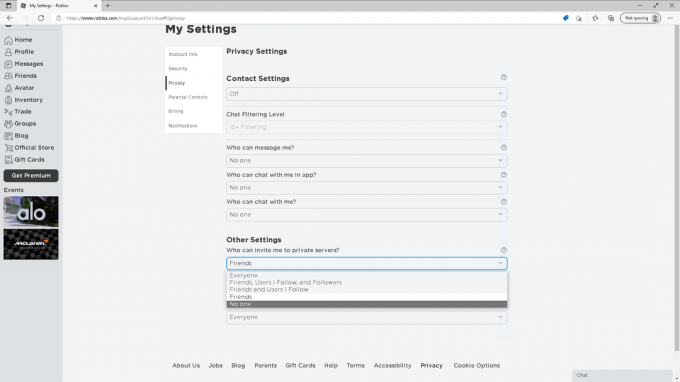
Verderop op de pagina, onder "Wie kan mij uitnodigen voor privéservers?", opent u de vervolgkeuzelijst en selecteert u "Niemand". Als je als gezin samen speelt, kun je dit in plaats daarvan op 'Vrienden' instellen.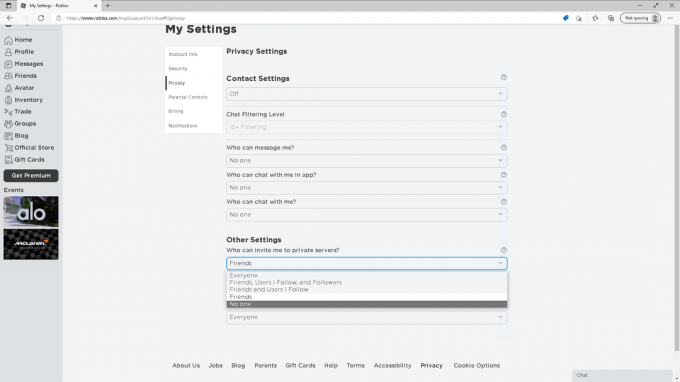
Stap
13
Deelname uitschakelen

Open de vervolgkeuzelijst onder "Wie kan met mij meedoen?" en selecteer "Niemand". Als je als gezin samen speelt, kun je dit in plaats daarvan op 'Vrienden' instellen.
Stap
14
Voorraadweergave uitschakelen

Open de vervolgkeuzelijst onder "Wie kan mijn inventaris zien?" en selecteer "Niemand".
Stap
15
Selecteer Ouderlijk toezicht

Selecteer in de tabbalk aan de linkerkant van deze instellingenpagina Ouderlijk toezicht.
Stap
16
Een ouderpincode inschakelen
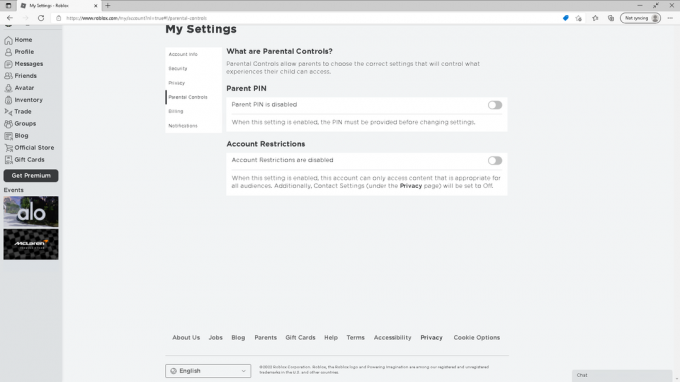
Klik op de schuifknop naast de plaats waar 'Ouder-pincode is uitgeschakeld'.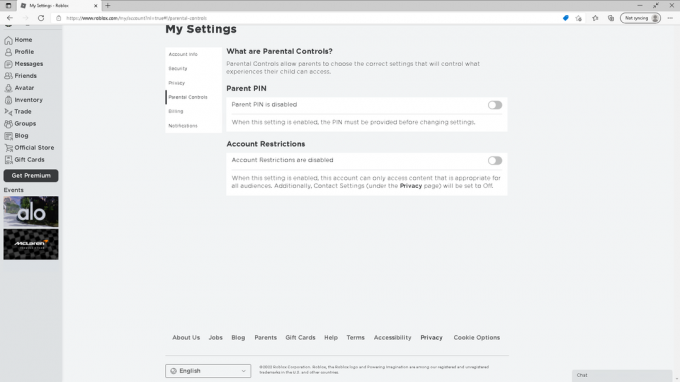
Stap
17
Maak een pincode

Stel een viercijferig nummer in als uw pincode en bevestig dit in het onderstaande vak.
Stap
18
Klik op Toevoegen

Klik op de knop Toevoegen. Met een ingestelde pincode kan niemand die het codenummer niet heeft de instellingen op dit Roblox-account wijzigen. Sla de pincode op in een wachtwoordbeheerder, zodat u deze niet vergeet.
Stap
19
Klik OK

Een box zal u hierover informeren. Klik op de knop OK om deze te wissen.
Stap
20
Optioneel: Accountbeperkingen inschakelen

U kunt Roblox vergrendelen voor inhoud voor alle doelgroepen door op de schuifregelaar naast Accountbeperkingen te klikken. Hiermee wordt direct messaging uitgeschakeld, wat we al hebben uitgeschakeld in onze privacyinstellingen, en wordt ook een aanzienlijk deel van de games in het systeem geblokkeerd. Het is een haalbare keuze als je een jonger kind absoluut een korte tijd zonder toezicht moet laten, maar ik raad over het algemeen aan om lossere beperkingen in te stellen en in plaats daarvan samen te spelen.
Stap
21
Voer uw pincode in

Omdat dit een wijziging van de instellingen is, wordt u gevraagd de zojuist ingestelde pincode in te voeren.
Stap
22
Klik op Ontgrendelen

Klik op de knop Ontgrendelen om uw instellingen te wijzigen.
Redactionele onafhankelijkheid betekent een onbevooroordeeld oordeel kunnen vellen over een product of bedrijf, met het vermijden van belangenverstrengeling. Om dit mogelijk te maken volgt iedere redactielid een duidelijke gedragscode.
We verwachten ook van onze journalisten dat ze duidelijke ethische normen volgen in hun werk. Onze medewerkers moeten streven naar eerlijkheid en nauwkeurigheid bij alles wat ze doen. We volgen de praktijkcode van de IPSO Editors om deze normen te onderbouwen.



